Google Meet, ранее известный как Hangouts Meet, — отличное приложение для видеоконференций. Наряду со всеми другими сервисами повышения производительности Google, Google Meet бесплатен, прост в использовании и доступен практически с любого устройства.

В этой статье мы покажем вам, как поделиться своим экраном в Google Meet с другими.
Продолжайте читать, чтобы узнать, как поделиться своим экраном в Google Meet, а также о параметрах совместного использования экрана в браузере Chrome, смартфонах и планшетах Android и iOS.
Как поделиться экраном в Google Meet
Google Meet упрощает демонстрацию экрана на компьютерах и мобильных устройствах. Вам просто нужно запустить презентацию в приложении или, в данном случае, в браузере Google Chrome. Без лишних слов, вот инструкция:
- Запуск Гугл встречи с помощью Google Chrome на настольном компьютере или ноутбуке. Убедитесь, что вы вошли в правильную учетную запись Google.
- Начните существующую встречу или присоединитесь к ней.

- На экране собрания нажмите «Представить сейчас» в левом нижнем углу.

- Выберите один из вариантов в появившемся меню. Вы можете поделиться всем своим экраном, одним окном или одной вкладкой.

- Затем выберите «Поделиться», и вы получите уведомление о совместном использовании всего экрана. Если вы предоставляете общий доступ только к окну, вам нужно решить, каким окном поделиться, и подтвердить.
- Во время презентации участники будут видеть трансляцию с вашей веб-камеры рядом с вашим экраном. Если вы хотите остановить презентацию в любое время, просто нажмите на эту кнопку.
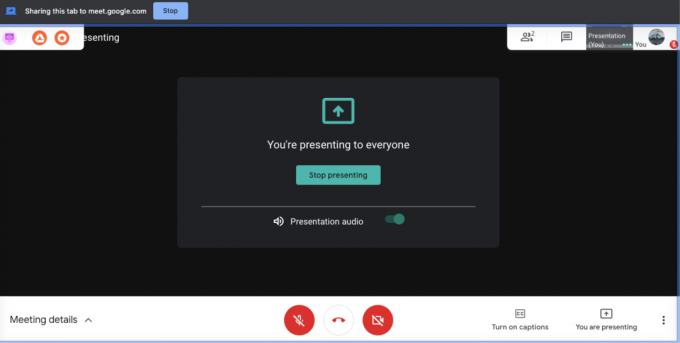
Google Meet сообщит вам, когда вы демонстрируете свой экран, чтобы помочь вам избежать непреднамеренного обмена или неудач. Когда презентация завершена, просто нажмите «Остановить презентацию» в центре экрана или «Остановить» в верхней части экрана.
Как поделиться экраном на телефонах и планшетах iOS
Чтобы поделиться своим экраном на iPhone или iPad, нужно выполнить несколько дополнительных действий. Прежде чем использовать Google Meet, убедитесь, что вы включили запись экрана на своем устройстве. Для этого откройте «Настройки», перейдите в Центр управления, выберите «Настроить элементы управления» и выберите «Запись экрана» на вкладке «Включить».
После этого вы можете поделиться своим экраном:
- Запустить Приложение Google Meet на вашем мобильном устройстве.
- Присоединяйтесь или начните встречу.
- Нажмите на три вертикальные точки в правом нижнем углу экрана.
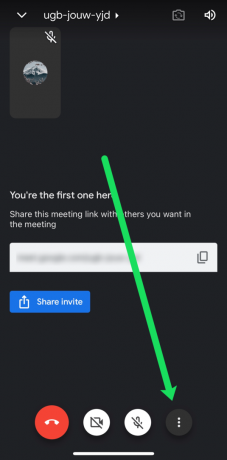
- Нажмите «Поделиться экраном».

- Ваш экран будет доступен другим участникам. Закончив презентацию, выберите «Остановить презентацию» в приложении Google Meet.
Если вы хотите использовать камеру вашего устройства вместо совместного использования экрана, нажмите значок «Камера», доступный в меню презентации.
Как поделиться экраном на телефонах и планшетах Android
Совместное использование экрана на устройствах Android очень похоже на приведенные выше инструкции для устройств iOS. Если вы используете версию приложения Google Meet для Android, следуйте этим инструкциям.
- Во-первых, вам нужно запустить Гугл встречи на вашем Android-планшете или телефоне.
- Затем создайте собрание или присоединитесь к нему.
- Во время активной встречи нажмите на три вертикальные точки в правом нижнем углу экрана.
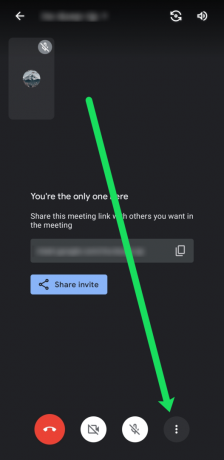
- Затем выберите Текущий экран.
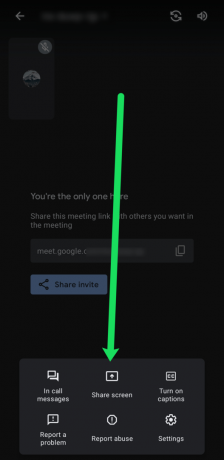
- Наконец, нажмите «Начать презентацию», и ваш экран станет общим. Подтвердите с помощью «Начать сейчас» после прочтения всплывающего сообщения.
Когда вы закончите встречу, выберите опцию «Остановить презентацию». Прямо сейчас Google Meet не запрашивает никаких дополнительных разрешений для использования приложения Android и демонстрации вашего экрана. Но в случае, если это изменится, разрешите ему поделиться своим экраном.
Использование представления камеры Google Meet вместо просмотра экрана также возможно на Android. Если вы хотите сделать это, просто коснитесь значка камеры во время встречи.
Как это выглядит на принимающей стороне
Знать, как поделиться своим экраном в Google Meet, приятно, но как это выглядит с другой стороны? Что ж, во время живой презентации в Google Meet все участники будут видеть только ваш общий экран и ничего больше.
Общий вопрос заключается в том, могут ли участники слышать звук, исходящий с вашей стороны. Ответ - нет. Они будут видеть только ваш экран или одно окно на вашем экране, если вы выбрали этот вариант (на ПК).
Наконец, вы можете начать презентацию на собрании, даже если в это же время выступает кто-то другой. Несмотря на этот факт, считается вежливым сообщить другому докладчику, что вы хотите взять на себя управление.
Беспрепятственное совместное использование экрана
Google Meet очень прост как для докладчиков, так и для зрителей. Это дает вам возможность проводить видеоконференции для различных целей. А благодаря кросс-платформенному инструменту люди могут присоединяться с разных устройств.
На данный момент это компьютеры, телефоны и планшеты, но в будущем могут быть добавлены дополнительные виджеты. Кто знает, какие новинки мы можем ожидать от Google Meet? Есть ли что-то особенное, что вы хотели бы увидеть? Вам нравится совместное использование экрана в Google Meet? Дайте нам знать в комментариях ниже.




